proe再生失败解决
proe恢复方法
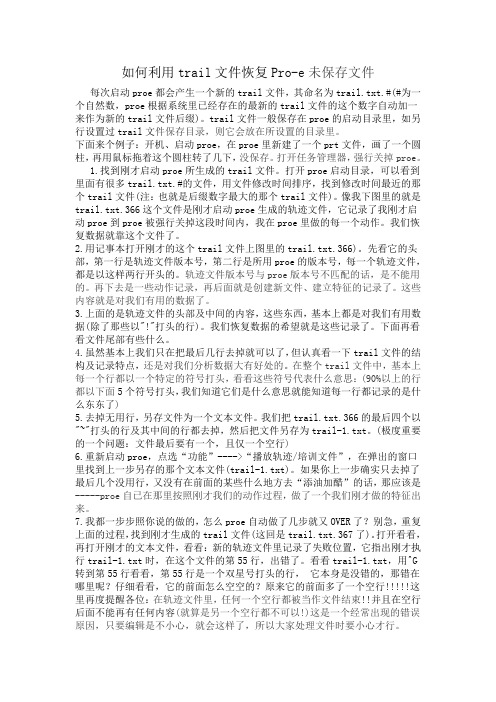
如何利用trail文件恢复Pro-e未保存文件每次启动proe都会产生一个新的trail文件,其命名为trail.txt.#(#为一个自然数,proe根据系统里已经存在的最新的trail文件的这个数字自动加一来作为新的trail文件后缀)。
trail文件一般保存在proe的启动目录里,如另行设置过trail文件保存目录,则它会放在所设置的目录里。
下面来个例子:开机、启动proe,在proe里新建了一个prt文件,画了一个圆柱,再用鼠标拖着这个圆柱转了几下,没保存。
打开任务管理器,强行关掉proe。
1.找到刚才启动proe所生成的trail文件。
打开proe启动目录,可以看到里面有很多trail.txt.#的文件,用文件修改时间排序,找到修改时间最近的那个trail文件(注:也就是后缀数字最大的那个trail文件)。
像我下图里的就是trail.txt.366这个文件是刚才启动proe生成的轨迹文件,它记录了我刚才启动proe到proe被强行关掉这段时间内,我在proe里做的每一个动作。
我们恢复数据就靠这个文件了。
2.用记事本打开刚才的这个trail文件上图里的trail.txt.366)。
先看它的头部,第一行是轨迹文件版本号,第二行是所用proe的版本号,每一个轨迹文件,都是以这样两行开头的。
轨迹文件版本号与proe版本号不匹配的话,是不能用的。
再下去是一些动作记录,再后面就是创建新文件、建立特征的记录了。
这些内容就是对我们有用的数据了。
3.上面的是轨迹文件的头部及中间的内容,这些东西,基本上都是对我们有用数据(除了那些以"!"打头的行)。
我们恢复数据的希望就是这些记录了。
下面再看看文件尾部有些什么。
4.虽然基本上我们只在把最后几行去掉就可以了,但认真看一下trail文件的结构及记录特点,还是对我们分析数据大有好处的。
在整个trail文件中,基本上每一个行都以一个特定的符号打头,看看这些符号代表什么意思:(90%以上的行都以下面5个符号打头,我们知道它们是什么意思就能知道每一行都记录的是什么东东了)5.去掉无用行,另存文件为一个文本文件。
Proe分模常常失败后解决方法必看
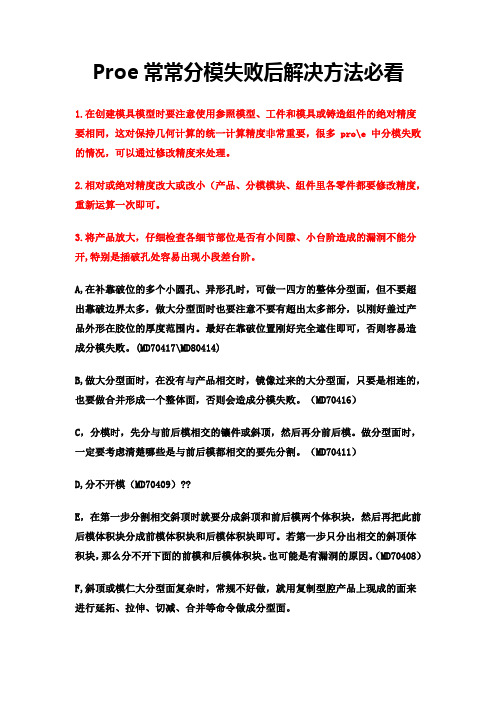
Proe常常分模失败后解决方法必看1.在创建模具模型时要注意使用参照模型、工件和模具或铸造组件的绝对精度要相同,这对保持几何计算的统一计算精度非常重要,很多 pro\e 中分模失败的情况,可以通过修改精度来处理。
2.相对或绝对精度改大或改小(产品、分模模块、组件里各零件都要修改精度,重新运算一次即可。
3.将产品放大,仔细检查各细节部位是否有小间隙、小台阶造成的漏洞不能分开,特别是插破孔处容易出现小段差台阶。
A,在补靠破位的多个小圆孔、异形孔时,可做一四方的整体分型面,但不要超出靠破边界太多,做大分型面时也要注意不要有超出太多部分,以刚好盖过产品外形在胶位的厚度范围内。
最好在靠破位置刚好完全遮住即可,否则容易造成分模失败。
(MD70417\MD80414)B,做大分型面时,在没有与产品相交时,镜像过来的大分型面,只要是相连的,也要做合并形成一个整体面,否则会造成分模失败。
(MD70416)C,分模时,先分与前后模相交的镶件或斜顶,然后再分前后模。
做分型面时,一定要考虑清楚哪些是与前后模都相交的要先分割。
(MD70411)D,分不开模(MD70409)??E,在第一步分割相交斜顶时就要分成斜顶和前后模两个体积块,然后再把此前后模体积块分成前模体积块和后模体积块即可。
若第一步只分出相交的斜顶体积块,那么分不开下面的前模和后模体积块。
也可能是有漏洞的原因。
(MD70408)F,斜顶或模仁大分型面复杂时,常规不好做,就用复制型腔产品上现成的面来进行延拓、拉伸、切减、合并等命令做成分型面。
G,做好分型面,分割体积块时失败,发现侧面一处不规则的靠破孔是用“边界混合”做的不规则面,可能是间隙过大,也可能是不规则面有问题导致分不开前后模,我们可以先做其它的面分开前后模,然后分别把前、后模多的切掉,少的补上。
(用做面的方法加减合并等)H,做好分型面了,在分割前、后模大体积块时,不属于前后模相交的分型面就不要选择进来,比如完全在后模的一个行位针孔分型面不能选择进来分割前后模,只参与分割行位针时才可用。
proe3.0破面修复教程
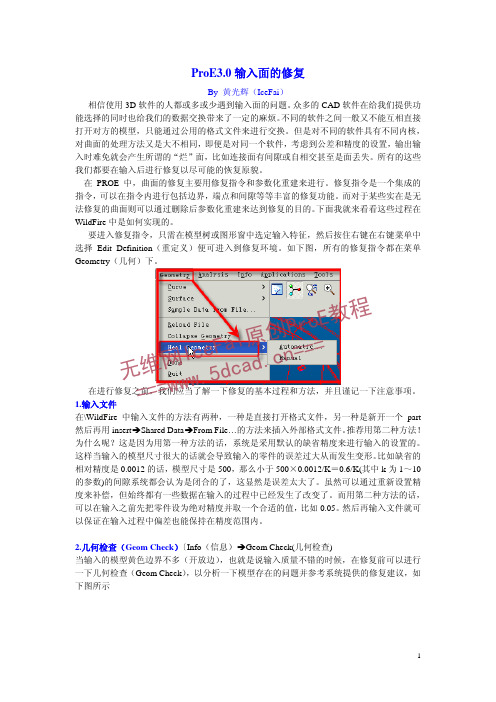
ProE3.0输入面的修复By 黄光辉(IceFai )相信使用3D 软件的人都或多或少遇到输入面的问题。
众多的CAD 软件在给我们提供功能选择的同时也给我们的数据交换带来了一定的麻烦。
不同的软件之间一般又不能互相直接打开对方的模型,只能通过公用的格式文件来进行交换。
但是对不同的软件具有不同内核,对曲面的处理方法又是大不相同,即便是对同一个软件,考虑到公差和精度的设置,输出输入时难免就会产生所谓的“烂”面,比如连接面有间隙或自相交甚至是面丢失。
所有的这些我们都要在输入后进行修复以尽可能的恢复原貌。
在PROE 中,曲面的修复主要用修复指令和参数化重建来进行。
修复指令是一个集成的指令,可以在指令内进行包括边界,端点和间隙等等丰富的修复功能。
而对于某些实在是无法修复的曲面则可以通过删除后参数化重建来达到修复的目的。
下面我就来看看这些过程在WildFire 中是如何实现的。
要进入修复指令,只需在模型树或图形窗中选定输入特征,然后按住右键在右键菜单中选择Edit Definition (重定义)便可进入到修复环境。
如下图,所有的修复指令都在菜单Geometry (几何)下。
在进行修复之前,我们应当了解一下修复的基本过程和方法,并且谨记一下注意事项。
1.输入文件 在\WildFire 中输入文件的方法有两种,一种是直接打开格式文件,另一种是新开一个part 然后再用insert ÎShared Data ÎFrom File…的方法来插入外部格式文件。
推荐用第二种方法!为什么呢?这是因为用第一种方法的话,系统是采用默认的缺省精度来进行输入的设置的。
这样当输入的模型尺寸很大的话就会导致输入的零件的误差过大从而发生变形。
比如缺省的相对精度是0.0012的话,模型尺寸是500,那么小于500×0.0012/K =0.6/K(其中k 为1~10的参数)的间隙系统都会认为是闭合的了,这显然是误差太大了。
Pro E再生失败及修理
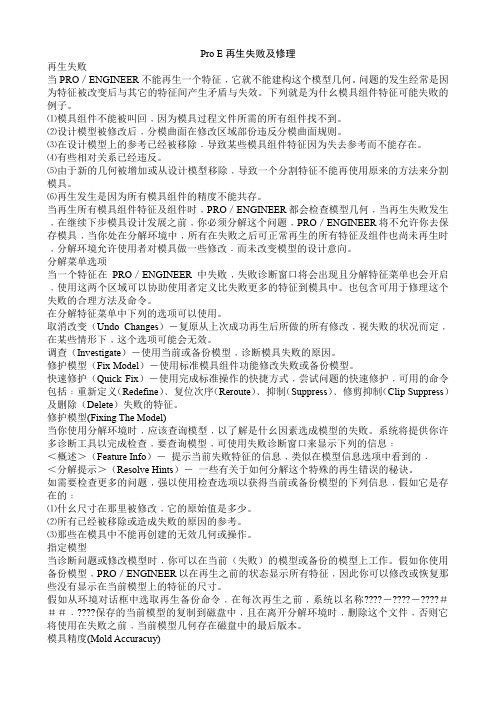
Pro E再生失败及修理再生失败当PRO/ENGINEER不能再生一个特征﹐它就不能建构这个模型几何。
问题的发生经常是因为特征被改变后与其它的特征间产生矛盾与失效。
下列就是为什幺模具组件特征可能失败的例子。
⑴模具组件不能被叫回﹐因为模具过程文件所需的所有组件找不到。
⑵设计模型被修改后﹐分模曲面在修改区域部份违反分模曲面规则。
⑶在设计模型上的参考已经被移除﹒导致某些模具组件特征因为失去参考而不能存在。
⑷有些相对关系已经违反。
⑸由于新的几何被增加或从设计模型移除﹐导致一个分割特征不能再使用原来的方法来分割模具。
⑹再生发生是因为所有模具组件的精度不能共存。
当再生所有模具组件特征及组件时﹐PRO/ENGINEER都会检查模型几何﹐当再生失败发生﹐在继续下步模具设计发展之前﹐你必须分解这个问题﹐PRO/ENGINEER将不允许你去保存模具﹐当你处在分解环境中﹐所有在失败之后可正常再生的所有特征及组件也尚未再生时﹐分解环境允许使用者对模具做一些修改﹒而未改变模型的设计意向。
分解菜单选项当一个特征在PRO/ENGINEER中失败﹐失败诊断窗口将会出现且分解特征菜单也会开启﹐使用这两个区域可以协助使用者定义比失败更多的特征到模具中。
也包含可用于修理这个失败的合理方法及命令。
在分解特征菜单中下列的选项可以使用。
取消改变(Undo Changes)-复原从上次成功再生后所做的所有修改﹐视失败的状况而定﹐在某些情形下﹐这个选项可能会无效。
调查(Investigate)-使用当前或备份模型﹐诊断模具失败的原因。
修护模型(Fix Model)-使用标准模具组件功能修改失败或备份模型。
快速修护(Quick Fix)-使用完成标准操作的快捷方式﹐尝试问题的快速修护﹐可用的命令包括﹔重新定义(Redefine)﹑复位次序(Reroute)﹑抑制(Suppress)﹑修剪抑制(Clip Suppress)及删除(Delete)失败的特征。
PROE 常见问题及其解决方法
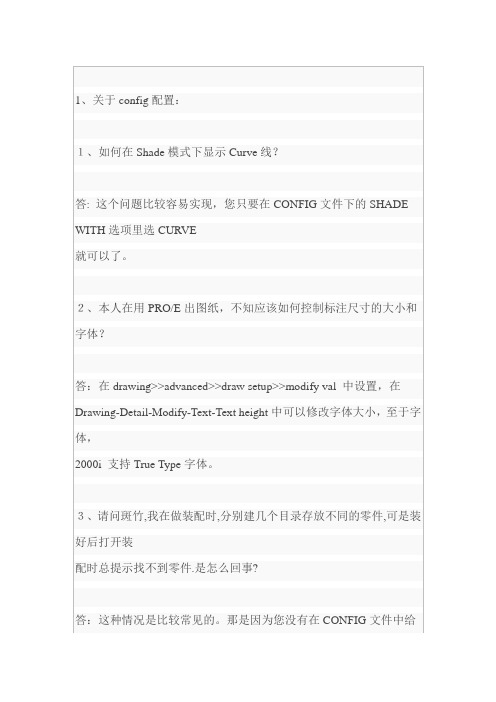
答:在20版中会比较麻烦,要用到高级草绘中的conic(圆锥曲线)来画。这个功
能在练习中有一个会用到。
1) in drawing
pro/detail/sketch/other/ellipse
2) in sketch
you cann\'t create a ellipse directly, but you can sketch four
中恢复以前的Model?
答:这个问题很简单,只要在DOS状态下进入要清理的目录下,键入PURGE即可。这
样做不仅可以清除TRAIL文件,同时也清除了除最新版本外的所有其它文件。如你
做的零件为A,存了10次,那么就有10个同名文件分别为A1。。。A10,PURGE后只
留下A10也就是最新版本了。如果您想要以l.dtl中把decimal_maker改为COMMA_FOR_METRIC_DUAL就可以,不过我常
用iso.dtl来作为draw_setup_file,因为是国际标准吗!
5、我怎么不知道在pro/e里面怎样改变默认的单位为mm??
答:config.pro文件中加入:PRO_UNIT_LENGTH UNIT_MM。Set
拟加工。在Pro/E里,由于它的全相关性和良好的无缝转换能力,可以节省很多修
改的时间。只要在实体里有改动,其它包括二维图、模具、加工、装配等里的数据
全部自动更新。
如果您需要从二维图转换成三维图,Pro/E是比较合适的,只要成功生成三维实体
,其它的相关部分如模具设计、虚拟加工只需要几天就可以了。欢迎再来做客,
10、怎么定义Truetype字体?
答:在二维图模式下有DTL文件来控制你的配置,编辑它,把AUX_FONT后面定义上
proe特征失败

Proe再生失败的处理,想成高手必看哦。
在Pro/Engineer中,可以说所有的再生失败都是因为参考的缺失或错误导致的。
因此如何使用适当的参考就是解决和避免再生失败的关键,要避免使用非必要参考或错误参考,我们首先就要在特征的创建时形成一个好习惯。
下面就是特征的创建时候建议的好习惯:1.仔细选择参考这些参考包括草绘平面,草绘定向,草绘的参考,倒圆角的边,面参考等等.必要时候在确定参考时候使用3D方向来进行选择。
2. 根据设计意图选择参考尽管你可以很简单的替所有特征都使用基准来作为参考,但是当你修改的时候,这些特征也许就不会根据你的意图去发生适当的改变了.实际上,最好不要随便接受Proe系统提供的自动参考(特别是在WildFire中),一定要根据你的设计意图去选择能反映你意图的参考.除非你的确是要在基准上创建并使用内定的定向,否则Proe的自动参考很少是符合或接近你的设计意图的.除了参考的几何要符合设计意图外,不同的选择方法在修改中的表现也完全不一样,要根据不同的目的采用不同的选择方法,比如环曲面,目的链等选择方法.3.选择不会消失的图元作为参考有些图元,比如边界,当倒圆角后就会消失,所以选择它来作为参考不是很好的方法.基准和平的面通常是比较好的参考.选用基本特征的图元作参考通常都要比选用后来的特征的图元作参考要稳定.如下图中的草绘,图示的两个参考,你可以选择侧平面作为参考,也可以选择边界作为参考。
对于现在来说,这两者是重合的,也就是说是等效的。
一旦因为需要去除这个chamfer或是在之前添加了圆角等特征导致这些边界的消失的话,就会引起特征失败。
而相对来说,如果使用侧平面作为参考就稳定多了,边界发生了改动对参考没有影响,主要这个侧平面存在,参考就不会发生丢失也就是说不会再生失败。
所以在选择参考的时候我们可以切换到3D方向选择这些平面作为参考。
实际应用中,proe采用几个不同的参考选择方法都会得到类似的结果,但是,这其中,有的就会比其它的来的更稳定些.比如,对拔摸时候选的面,你可以用Surf &bndry也可以用Loop surface.但是这两者在不同的场合就具有不同的优势.所以一定要根据你的需要来选择适当的方法.4.尽可能少的选择参考参考选择的越多,就表明和别的特征的父子关系就越多,从而导致模型的修改难度加大.不过,也不是参考越少越好,选择的参考刚好能充分表达设计意图就好.实际使用中.有些模型的特征相互之间的依赖性太强,以致进行任何的修改都会导致模型的再生失败.这也是不少用户抱怨proe使用困难的原因,实际造成这个局面完全是自己的作图方法有问题.5.重要参考用基准来代替当有几个或多个特征都要参考某个图元(比如平的面,轴线)时,最好是创建一个独立的基准来代替它,并且替这个基准命名一个比较有表达意义的名字.尤其是在装配中的骨架零件中应用更为普遍。
PROE模具参数化设计再生失败(缺少参照)终极解决
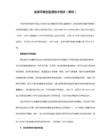
补充:如果你用的是实体命令做的,那么只能更改参照!
以下是方法:
以下内容需要回复才能看到
首先在模型中插入一独立几何体(插入菜单下),然后将此特征拉到出错特征的上面
右键此特征---编辑特征---几何菜单---收缩几何---选择出错的特征(限曲面),将其收缩至独立几何体中,
此时再生
PROE模具参数化设计再生失败(缺少参照)终极解决!
PROE模具参数化设计再生失败(缺少参照)终极解决!
大家都知道在模具设计中,有很多的地方都需要从其它的零件上选择参照,那么当模具修改的时候经常会出错,
特别是在复制曲面的情况下,此时显的非常的无法下手,其时有一种非常好用的方法只不过大多数的朋友都不知道.
ProE常见应用问题解答
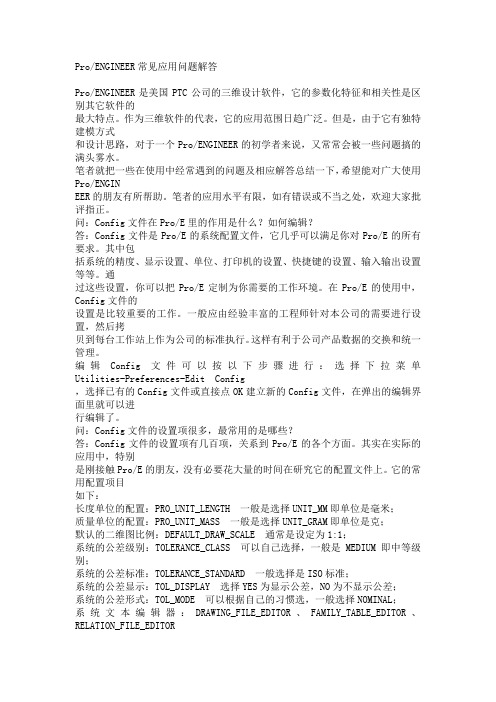
Pro/ENGINEER常见应用问题解答Pro/ENGINEER是美国PTC公司的三维设计软件,它的参数化特征和相关性是区别其它软件的最大特点。
作为三维软件的代表,它的应用范围日趋广泛。
但是,由于它有独特建模方式和设计思路,对于一个Pro/ENGINEER的初学者来说,又常常会被一些问题搞的满头雾水。
笔者就把一些在使用中经常遇到的问题及相应解答总结一下,希望能对广大使用Pro/ENGINEER的朋友有所帮助。
笔者的应用水平有限,如有错误或不当之处,欢迎大家批评指正。
问:Config文件在Pro/E里的作用是什么?如何编辑?答:Config文件是Pro/E的系统配置文件,它几乎可以满足你对Pro/E的所有要求。
其中包括系统的精度、显示设置、单位、打印机的设置、快捷键的设置、输入输出设置等等。
通过这些设置,你可以把Pro/E定制为你需要的工作环境。
在Pro/E的使用中,Config文件的设置是比较重要的工作。
一般应由经验丰富的工程师针对本公司的需要进行设置,然后拷贝到每台工作站上作为公司的标准执行。
这样有利于公司产品数据的交换和统一管理。
编辑Config文件可以按以下步骤进行:选择下拉菜单Utilities-Preferences-Edit Config,选择已有的Config文件或直接点OK建立新的Config文件,在弹出的编辑界面里就可以进行编辑了。
问:Config文件的设置项很多,最常用的是哪些?答:Config文件的设置项有几百项,关系到Pro/E的各个方面。
其实在实际的应用中,特别是刚接触Pro/E的朋友,没有必要花大量的时间在研究它的配置文件上。
它的常用配置项目如下:长度单位的配置:PRO_UNIT_LENGTH 一般是选择UNIT_MM即单位是毫米;质量单位的配置:PRO_UNIT_MASS 一般是选择UNIT_GRAM即单位是克;默认的二维图比例:DEFAULT_DRAW_SCALE 通常是设定为1:1;系统的公差级别:TOLERANCE_CLASS 可以自己选择,一般是MEDIUM即中等级别;系统的公差标准:TOLERANCE_STANDARD 一般选择是ISO标准;系统的公差显示:TOL_DISPLAY 选择YES为显示公差,NO为不显示公差;系统的公差形式:TOL_MODE 可以根据自己的习惯选,一般选择NOMINAL;系统文本编辑器:DRAWING_FILE_EDITOR、FAMILY_TABLE_EDITOR、RELATION_FILE_EDITOR这三项参数是相应的编辑器选择项,一般都是选PROTAB即Pro/Table进行编辑的,也可以使用操作系统自带的编辑器如:NOTEPAD;如果使用操作系统的文本编辑器还要在选择EDITOR后再设置一个配置项:pro_editor_command ,从中给出编辑器的路径如:c:\winnt\notepad.exe标准件库文件路径:PRO_LIBRARY_DIR 从中指定你的标准件的路径,才可以调用标准件库中的标准件使用;UDF库的文件路径:PRO_GROUP_DIR 指定UDF库文件的路径;二维图设置文件路径:DRAWING_SETUP_FILE 通过它来指定你的二维图设置文件(*.dtl)的路径来实现二维图的设置;打印配置文件路径:PRO_PLOT_CONFIG_DIR 通过它使系统找到你的打印配置文件所在的路径;搜索路径设置:SEARCH_PATH 用于大装配中的文件搜索路径设置。
proe4.0常见出错解决方法

将滑块从“全”移动到“无”,并应用更改
如果 Pro/ENGINEER 仍然不能运行,选择“设置”选项卡并找到“颜色”设置。
把此值设为 256 色。
应用此设置并退出“显示属性”对话框。
现在您应该能运行该程序了。
或者,可以创建一个名为 config.pro 的文本文件,然后将它放入 <安装目录>/text/config.pro 中。
HKEY_LOCAL_MACHINE\SOFTWARE\Microsoft\Internet Explorer
双击右边的 Version
把你原来的数值改大点,比如改为
:6.0.2900.2180,
找不到以上项目的请下载附件注册表文件,解压后双击导入注册表即可。
“PTC.Setup 无法检测主机ID” (网卡)的解决方法及强制安装后导致的后果
1、当安装程序提示“无法检测主机ID”时强制安装的后果是:运行 proe 无反映
2、PTC.Setup 无法检测主机ID解决方法:最简单的方法是安装虚拟网卡,安装很简单,安装后不用重新启动电脑就可以生效,安装教程见下贴:
XP 系统下Microsoft 虚拟网卡安装图解教程
/thread-3234-1-1.html
引用:
ENV=PTC_D_LICENSE_FILE-=D:\ptc\license\license.dat
proe4.0破解安装后,打不开的解决方法
如果安装了proe4.0 m010 版本,打不开,可以按照以下方法解决:
方法一:
运行 windows 任务管理器——查看——更新速度——低
“Pro/ENGINEER wildfire from PTC 遇到问题需要关闭”的解决方法
pro-e经典问题问答
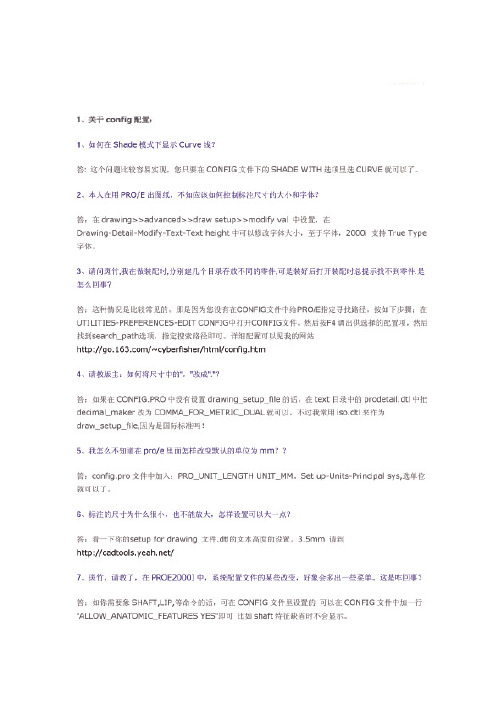
8、如何设定PROE的缺省环境变量,如单位、精度等,而不是每一次打开PROE靠装入CONFIG 来设定?答:你把CONFIG文件设好后,放在以下目录:proe2000i\text 并改名为config.sup9、我在图纸里写文字的时候,发现Pro/ENGINEER2000i里的字体很少,只有六七种,能不能装些别的字体用?另外,我在标注尺寸时发现小数点占的位置特别宽,不太美观,请问有没有改进的办法?答:2000i支持TRUE TYPE字体,你可以自定义一些。
10、怎么定义Truetype字体?答:在二维图模式下有DTL文件来控制你的配置,编辑它,把AUX_FONT 后面定义上你要用的TRUETYPE 字体,如用黑体就输入:simhei (前提是已经拷到了TEXT下),然后就可以在FONT下找到了。
评述:config文件是PRO/E的配置文件,您可以通过设置它来满足您的各种要求,从系统的精度、菜单的显示、各种文件的路径、公差的显示等等。
它的项目繁多,需要了解的话可以去我的网站看看关于config 文件的配置详解。
2、关于建模:11、请斑竹谈谈pro/e 从草图设计到造型到加工的整个过程?答: 这首先应该说一下PRO/E,它本身是一个三维设计软件,并不能完成草图设计,它所擅长的是实体造型和虚拟装配、结构设计和加工功能。
如果您需要从草图开始设计(工业造型设计),就需要用到3D PAINT 和PRO/DESIGNER了,3D PAINT是专业的概念图设计工具,是搞工业美术的设计人员使用的;而PRO/DESIGNER是专业工业设计工具,擅长自由曲面的造型,并且可以做出A级曲面。
通常是在PRO/DESIGNER里做完曲面后输出到PRO/E里进行结构设计和模具设计,然后进行虚拟加工。
在PRO/E 里,由于它的全相关性和良好的无缝转换能力,可以节省很多修改的时间。
只要在实体里有改动,其它包括二维图、模具、加工、装配等里的数据全部自动更新。
让proe自动搜索不同文件夹中的零件,组件再生失败问题解决方法
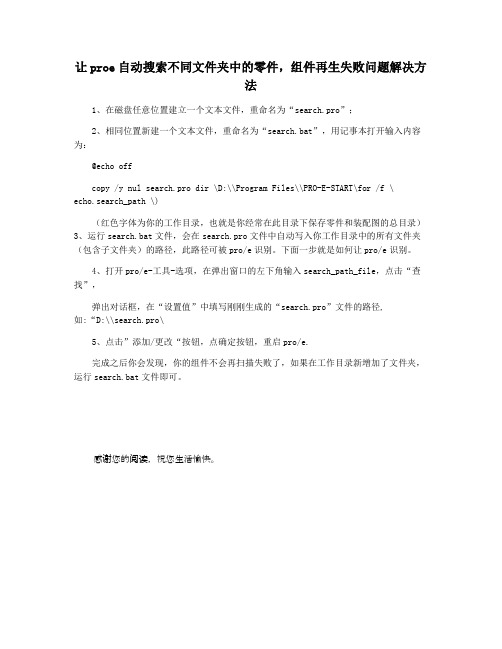
让proe自动搜索不同文件夹中的零件,组件再生失败问题解决方
法
1、在磁盘任意位置建立一个文本文件,重命名为“search.pro”;
2、相同位置新建一个文本文件,重命名为“search.bat”,用记事本打开输入内容为:
@echo off
copy /y nul search.pro dir \D:\\Program Files\\PRO-E-START\for /f \ echo.search_path \)
(红色字体为你的工作目录,也就是你经常在此目录下保存零件和装配图的总目录)3、运行search.bat文件,会在search.pro文件中自动写入你工作目录中的所有文件夹(包含子文件夹)的路径,此路径可被pro/e识别。
下面一步就是如何让pro/e识别。
4、打开pro/e-工具-选项,在弹出窗口的左下角输入search_path_file,点击“查找”,
弹出对话框,在“设置值”中填写刚刚生成的“search.pro”文件的路径,
如:“D:\\search.pro\
5、点击”添加/更改“按钮,点确定按钮,重启pro/e.
完成之后你会发现,你的组件不会再扫描失败了,如果在工作目录新增加了文件夹,运行search.bat文件即可。
感谢您的阅读,祝您生活愉快。
proe错误解决方法集合
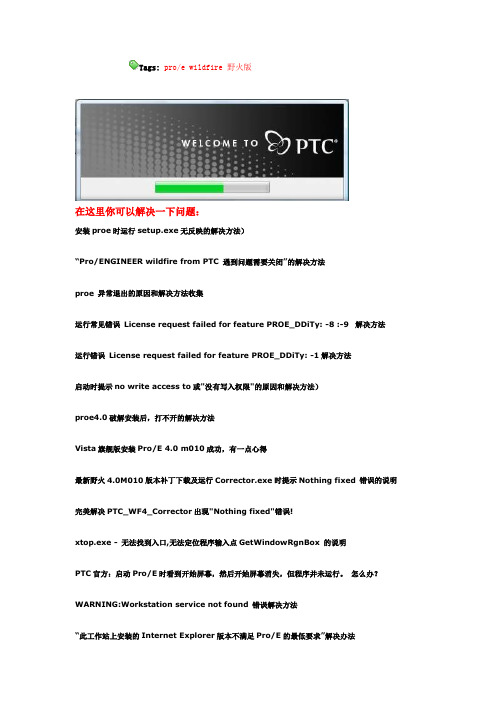
Tags:pro/e wildfire野火版在这里你可以解决一下问题:安装proe时运行setup.exe无反映的解决方法)“Pro/ENGINEER wildfire from PTC 遇到问题需要关闭”的解决方法proe 异常退出的原因和解决方法收集运行常见错误License request failed for feature PROE_DDiTy: -8 :-9 解决方法运行错误License request failed for feature PROE_DDiTy: -1解决方法启动时提示no write access to或"没有写入权限"的原因和解决方法)proe4.0破解安装后,打不开的解决方法Vista旗舰版安装Pro/E 4.0 m010成功,有一点心得最新野火4.0M010版本补丁下载及运行Corrector.exe时提示Nothing fixed 错误的说明完美解决PTC_WF4_Corrector出现"Nothing fixed"错误!xtop.exe - 无法找到入口,无法定位程序输入点GetWindowRgnBox 的说明PTC官方:启动Pro/E时看到开始屏幕,然后开始屏幕消失,但程序并未运行。
怎么办?WARNING:Workstation service not found 错误解决方法“此工作站上安装的Internet Explorer版本不满足Pro/E的最低要求”解决办法“PTC.Set up 无法检测主机ID” (网卡)的解决方法及强制安装后导致的后果]笔记本上的出现PTC.Setup 无法检测主机ID” (网卡)的解决方法遇到proe4.0一闪就消失无法启动问题的请进!----------------------------------------------------------安装proe时运行setup.exe无反映的解决方法经常有人遇到这个问题,有人说是安装目录包含中文引起的,如果你遇到在这样的情况,可以改为英文的目录试试。
PROE安装后运行常见错误和解决方法

PROE安装后运行常见错误和解决方法般安装软件最好不要有中文路径。
proe安装一般要建环境变量,还有许可证文件要改。
最常见的问题有两个:一、许可证文件修改的不正确或未在OBJ目录下运行破解文件时会提示:License request failed for feature PROE_DDiTy: -8:Invalid (Inconsistent) license key.解决方法:不用重新安装PROE,只需检查许可证文件是否成功修改,没修改正确的重新修改。
破解文件忘了运行的请重新运行破解文件。
二、在OBJ下运行了破解文件但许可证文件修改错误时会提示:License request failed for feature PROE_DDiTy: -9:Invalid host解决方法:不用重新安装PROE,只需许可证文件是否成功修改,没修改正确的重新修改。
下面是网上别人翻译的:前面全部都是: License request failed for feature PROE_DDiTy:开始,然后数字代码不同-1 "cannot find license file" “无法找到许可证文件” 中英文解答(由"lhwm"翻译): The unlock software was unable to locate a license file. 锁定软件无法找到许可证文件。
Check the settings of these two environment variables: 检查设置这两个环境变量:DIVISIONROOT should specify the release directory or be unset. divisionroot 应指定释放目录或给予取消。
DIVISION_LICENSE_FILE should specify the license file or be unset. division_license_file 应指定许可文件或给予取消。
PROE4.0特征再生失败的修复方法
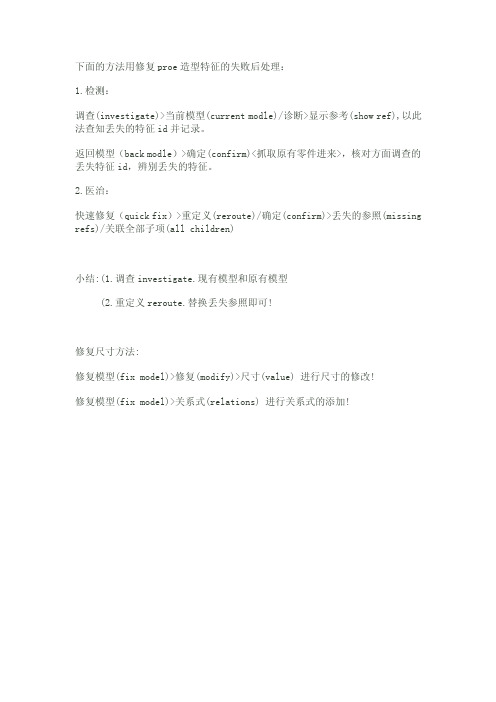
下面的方法用修复proe造型特征的失败后处理:
1.检测:
调查(investigate)>当前模型(current modle)/诊断>显示参考(show ref),以此法查知丢失的特征id并记录。
返回模型(back modle)>确定(confirm)<抓取原有零件进来>,核对方面调查的丢失特征id,辨别丢失的特征。
2.医治:
快速修复(quick fix)>重定义(reroute)/确定(confirm)>丢失的参照(missing refs)/关联全部子项(all children)
小结:(1.调查investigate.现有模型和原有模型
(2.重定义reroute.替换丢失参照即可!
修复尺寸方法:
修复模型(fix model)>修复(modify)>尺寸(value) 进行尺寸的修改!
修复模型(fix model)>关系式(relations) 进行关系式的添加!。
Pro-E常见问题与解决方法
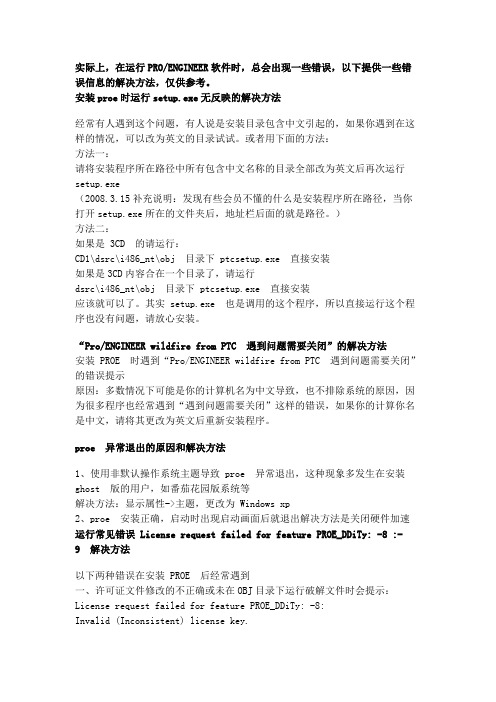
实际上,在运行PRO/ENGINEER软件时,总会出现一些错误,以下提供一些错误信息的解决方法,仅供参考。
安装proe时运行setup.exe无反映的解决方法经常有人遇到这个问题,有人说是安装目录包含中文引起的,如果你遇到在这样的情况,可以改为英文的目录试试。
或者用下面的方法:方法一:请将安装程序所在路径中所有包含中文名称的目录全部改为英文后再次运行setup.exe(2008.3.15补充说明:发现有些会员不懂的什么是安装程序所在路径,当你打开setup.exe所在的文件夹后,地址栏后面的就是路径。
)方法二:如果是 3CD 的请运行:CD1\dsrc\i486_nt\obj 目录下 ptcsetup.exe 直接安装如果是3CD内容合在一个目录了,请运行dsrc\i486_nt\obj 目录下 ptcsetup.exe 直接安装应该就可以了。
其实 setup.exe 也是调用的这个程序,所以直接运行这个程序也没有问题,请放心安装。
“Pro/ENGINEE R wildfire from PTC 遇到问题需要关闭”的解决方法安装 PROE 时遇到“Pro/ENGINEER wildfire from PTC遇到问题需要关闭”的错误提示原因:多数情况下可能是你的计算机名为中文导致,也不排除系统的原因,因为很多程序也经常遇到“遇到问题需要关闭”这样的错误,如果你的计算你名是中文,请将其更改为英文后重新安装程序。
proe 异常退出的原因和解决方法1、使用非默认操作系统主题导致 proe 异常退出,这种现象多发生在安装ghost 版的用户,如番茄花园版系统等解决方法:显示属性->主题,更改为 Windows xp2、proe 安装正确,启动时出现启动画面后就退出解决方法是关闭硬件加速运行常见错误 License request failed for feature PROE_DDiTy: -8 :-9 解决方法以下两种错误在安装 PROE 后经常遇到一、许可证文件修改的不正确或未在OBJ目录下运行破解文件时会提示:License request failed for feature PROE_DDiTy: -8:Invalid (Inconsistent) license key.解决方法:不用重新安装PROE,只需许可证文件是否成功修改,没修改正确的重新修改。
proe再生失败解决
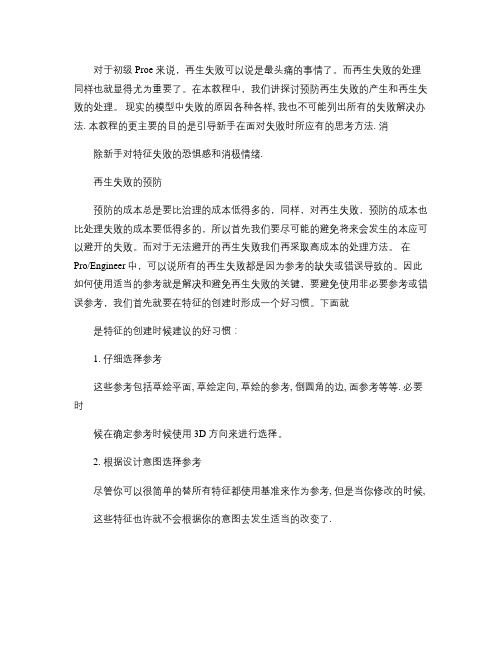
对于初级Proe 来说,再生失败可以说是最头痛的事情了。
而再生失败的处理同样也就显得尤为重要了。
在本教程中,我们讲探讨预防再生失败的产生和再生失败的处理。
现实的模型中失败的原因各种各样, 我也不可能列出所有的失败解决办法. 本教程的更主要的目的是引导新手在面对失败时所应有的思考方法. 消除新手对特征失败的恐惧感和消极情绪.再生失败的预防预防的成本总是要比治理的成本低得多的,同样,对再生失败,预防的成本也比处理失败的成本要低得多的,所以首先我们要尽可能的避免将来会发生的本应可以避开的失败。
而对于无法避开的再生失败我们再采取高成本的处理方法。
在Pro/Engineer中,可以说所有的再生失败都是因为参考的缺失或错误导致的。
因此如何使用适当的参考就是解决和避免再生失败的关键,要避免使用非必要参考或错误参考,我们首先就要在特征的创建时形成一个好习惯。
下面就是特征的创建时候建议的好习惯:1. 仔细选择参考这些参考包括草绘平面, 草绘定向, 草绘的参考, 倒圆角的边, 面参考等等. 必要时候在确定参考时候使用3D 方向来进行选择。
2. 根据设计意图选择参考尽管你可以很简单的替所有特征都使用基准来作为参考, 但是当你修改的时候,这些特征也许就不会根据你的意图去发生适当的改变了.实际上, 最好不要随便接受Proe 系统提供的自动参考(特别是在WildFire 中, 一定要根据你的设计意图去选择能反映你意图的参考. 除非你的确是要在基准上创建并使用内定的定向, 否则Proe 的自动参考很少是符合或接近你的设计意图的.除了参考的几何要符合设计意图外,不同的选择方法在修改中的表现也完全不一样,要根据不同的目的采用不同的选择方法,比如环曲面,目的链等选择方法.此主题相关图片如下:描述1.bmp3. 选择不会消失的图元作为参考有些图元, 比如边界, 当倒圆角后就会消失, 所以选择它来作为参考不是很好的方法. 基准和平的面通常是比较好的参考. 选用基本特征的图元作参考通常都要比选用后来的特征的图元作参考要稳定. 如下图中的草绘,图示的两个参考,你可以选择侧平面作为参考,也可以选择边界作为参考。
PROE5.0培训-10_解决再生失败

10
深圳市参数领航科技有限公司
演示
解决再生失败 获得设计信息 解决零件失败
11
解决零件再生失败
解决零件中的再生失败。 检查失败的特征。
– 找出并使用模型设计信息来确定模型的设计意图。
注释:重新定义= 编辑定义
修复失败的特征(快速修复)
– 重新定义/删除/隐含/编辑失败的特征以解决失败问题。
修复设计模型(修复模型)
– 重新定义/删除/隐含/编辑模型中的其它特征以解决失败问题。
7
深圳市参数领航科技有限公司
“无忧虑设计”解决模式
“无忧虑设计”解决模式
现在或以后处理失败问题
–
未再生的失败的特征以及失败的子项和拓扑子项
失败的特征在模型树中加亮显示 可以编辑、重定义、隐含或删除
–
–
用户可以继续进行建模(如果他们决定这样做) 在可能时会显示“失败的”几何处理组件时提供巨大的改进
–
在检索组件时忽略缺少的元件!
(注:但某些情况还会出现旧的解决模式,比如进入MECHANICA时)
8
深圳市参数领航科技有限公司
新解决再生失败模式的过程
新解决再生失败的过程 当出现再生失败时,将提示受 影响的子特征将于隐含)
删除或挂起特征后,将自动再 生,因父子关系破坏,个别特征 继续再生失败。提示再生失败。
深圳市参数领航科技有限公司
目标
完成此模块的学习后,您将能够: 获得零件模型和组件模型的设计信息。 解决零件、组件和绘图中的再生失败。 说明父子关系是如何影响再生失败的。
1
深圳市参数领航科技有限公司
解决再生失败模式
解决再生失败模式
传统解决模式 “无忧虑设计” 解决模式
再生失败--结构工程师设计过程中经常遇到的红灯
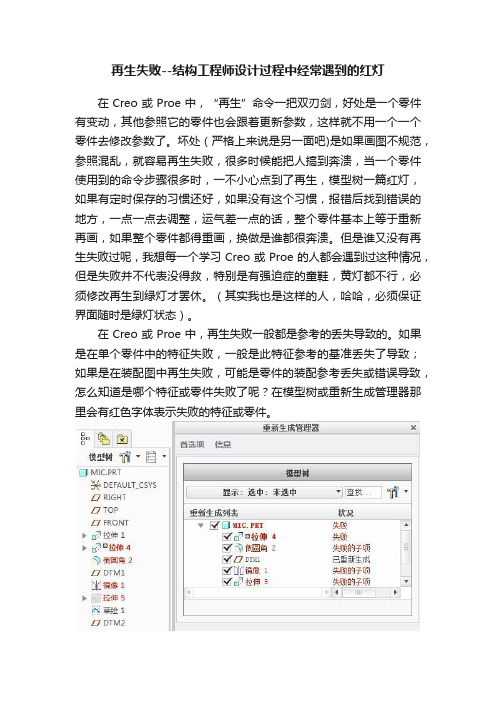
再生失败--结构工程师设计过程中经常遇到的红灯在Creo或Proe中,“再生”命令一把双刃剑,好处是一个零件有变动,其他参照它的零件也会跟着更新参数,这样就不用一个一个零件去修改参数了。
坏处(严格上来说是另一面吧)是如果画图不规范,参照混乱,就容易再生失败,很多时候能把人搞到奔溃,当一个零件使用到的命令步骤很多时,一不小心点到了再生,模型树一篇红灯,如果有定时保存的习惯还好,如果没有这个习惯,报错后找到错误的地方,一点一点去调整,运气差一点的话,整个零件基本上等于重新再画,如果整个零件都得重画,换做是谁都很奔溃。
但是谁又没有再生失败过呢,我想每一个学习Creo或Proe的人都会遇到过这种情况,但是失败并不代表没得救,特别是有强迫症的童鞋,黄灯都不行,必须修改再生到绿灯才罢休。
(其实我也是这样的人,哈哈,必须保证界面随时是绿灯状态)。
在Creo或Proe中,再生失败一般都是参考的丢失导致的。
如果是在单个零件中的特征失败,一般是此特征参考的基准丢失了导致;如果是在装配图中再生失败,可能是零件的装配参考丢失或错误导致,怎么知道是哪个特征或零件失败了呢?在模型树或重新生成管理器那里会有红色字体表示失败的特征或零件。
下面我罗列了我工作中常用到减少和处理再生失败的几个注意点:1.在做草绘选参照时,非迫不得已的情况下优先选择面做参照,其次才选择边或点做参照。
(PS:2D状态下选择面不好选,容易误选到边,建议调到3D状态选择参考面)2.零件再生失败后,退回去修改草绘时,尽量做到不要去删除原来几何,而是使用替换命令,否则该几何的后续参照没了,肯定报错。
3.必要时,可以增加辅助面作为特征参考或零件装配参考。
(PS:辅助面后期可以隐藏掉,不会影响图面的整洁)4.尽可能少的选择参照,参照选择地越多,就表明和别的特征的父子关系就越多,从而导致模型的修改难度加大。
(PS:如某些特征确定以后不改或很少改动了的话,可以把参照删除了,直接选择坐标系参照就可以了)5.尽量把拔模和倒角这些特征留到最后做,少用〖移除〗等这种容易引起特征失败的命令。
- 1、下载文档前请自行甄别文档内容的完整性,平台不提供额外的编辑、内容补充、找答案等附加服务。
- 2、"仅部分预览"的文档,不可在线预览部分如存在完整性等问题,可反馈申请退款(可完整预览的文档不适用该条件!)。
- 3、如文档侵犯您的权益,请联系客服反馈,我们会尽快为您处理(人工客服工作时间:9:00-18:30)。
对于初级Proe来说,再生失败可以说是最头痛的事情了。
而再生失败的处理同样也就显得尤为重要了。
在本教程中,我们讲探讨预防再生失败的产生和再生失败的处理。
现实的模型中失败的原因各种各样,我也不可能列出所有的失败解决办法.本教程的更主要的目的是引导新手在面对失败时所应有的思考方法.消除新手对特征失败的恐惧感和消极情绪.再生失败的预防预防的成本总是要比治理的成本低得多的,同样,对再生失败,预防的成本也比处理失败的成本要低得多的,所以首先我们要尽可能的避免将来会发生的本应可以避开的失败。
而对于无法避开的再生失败我们再采取高成本的处理方法。
在Pro/Engineer中,可以说所有的再生失败都是因为参考的缺失或错误导致的。
因此如何使用适当的参考就是解决和避免再生失败的关键,要避免使用非必要参考或错误参考,我们首先就要在特征的创建时形成一个好习惯。
下面就是特征的创建时候建议的好习惯:1. 仔细选择参考这些参考包括草绘平面,草绘定向,草绘的参考,倒圆角的边,面参考等等.必要时候在确定参考时候使用3D方向来进行选择。
2. 根据设计意图选择参考尽管你可以很简单的替所有特征都使用基准来作为参考,但是当你修改的时候,这些特征也许就不会根据你的意图去发生适当的改变了.实际上,最好不要随便接受Proe系统提供的自动参考(特别是在WildFire中),一定要根据你的设计意图去选择能反映你意图的参考.除非你的确是要在基准上创建并使用内定的定向,否则Proe的自动参考很少是符合或接近你的设计意图的.除了参考的几何要符合设计意图外,不同的选择方法在修改中的表现也完全不一样,要根据不同的目的采用不同的选择方法,比如环曲面,目的链等选择方法.此主题相关图片如下:描述1.bmp3. 选择不会消失的图元作为参考有些图元,比如边界,当倒圆角后就会消失,所以选择它来作为参考不是很好的方法.基准和平的面通常是比较好的参考.选用基本特征的图元作参考通常都要比选用后来的特征的图元作参考要稳定.如下图中的草绘,图示的两个参考,你可以选择侧平面作为参考,也可以选择边界作为参考。
对于现在来说,这两者是重合的,也就是说是等效的。
一旦因为需要去除这个chamfer或是在之前添加了圆角等特征导致这些边界的消失的话,就会引起特征失败。
而相对来说,如果使用侧平面作为参考就稳定多了,边界发生了改动对参考没有影响,主要这个侧平面存在,参考就不会发生丢失也就是说不会再生失败。
所以在选择参考的时候我们可以切换到3D方向选择这些平面作为参考。
实际应用中,proe采用几个不同的参考选择方法都会得到类似的结果,但是,这其中,有的就会比其它的来的更稳定些.比如,对拔摸时候选的面,你可以用Surf & bndry也可以用Loop surface.但是这两者在不同的场合就具有不同的优势.所以一定要根据你的需要来选择适当的方法.4. 尽可能少的选择参考参考选择的越多,就表明和别的特征的父子关系就越多,从而导致模型的修改难度加大.不过,也不是参考越少越好,选择的参考刚好能充分表达设计意图就好. 实际使用中.有些模型的特征相互之间的依赖性太强,以致进行任何的修改都会导致模型的再生失败.这也是不少用户抱怨proe使用困难的原因,实际造成这个局面完全是自己的作图方法有问题.5. 重要参考用基准来代替当有几个或多个特征都要参考某个图元(比如平的面,轴线)时,最好是创建一个独立的基准来代替它,并且替这个基准命名一个比较有表达意义的名字.尤其是在装配中的骨架零件中应用更为普遍。
关键基准(例如基准平面,基准轴,点)等易于使用和选择.后面的人要修改你的模型时候也可以根据你命名的关键基准来推断出它的重要性和作用.6. 使用公共参考建立相互间隙或干涉关系当有几个特征必须建立某种影响关系时(比如加料和减料达到某个料位或间隙时),最好是建立一个基准特征比如基准曲线来管理和控制这种影响关系.后面的特征都使用这个基准特征来进行适当的操作.比如要达到一定的料位,那么加料就直接使用基准曲线,而减料则偏距曲线料位来实现.此主题相关图片如下:描述2.bmp7. 根据需要建立关系(Relation)当直接的参考不能很好的表达特征间的影响时,考虑使用关系来控制.写关系时候最好用注释写明为什么要这样写.这样别人看你的关系时候一定会留下深刻印象的.什么时候是需要建立关系的时候呢?也就是用几何约束已经不能表达所需要的约束或者比较复杂的情况下,可以考虑使用关系。
比如下面的拉伸,我们要求宽度保持是长度的0.6倍。
虽然我们可以通过两个方向上的长度尺寸来达到,但是这样修改后就要两个尺寸都修改并且要换算,显然比较容易出错。
我这时候我们可以添加一条关系Width=length*0.6这样修改就只需要修改长度而不必再理会宽度了。
8. 尽可能延后拔摸和倒圆角的次序不过,在实际中,也有很多这种特征不得不提前创建的,这个时候一定要仔细考虑,当切实需要时在回到适当的位置插入创建.9. 圆角最好是用倒圆角特征来创建圆角特征最好是用倒圆角特征来创建而非在草绘中创建.但是在有的场合却不得不在草绘中创建,比如不能创建倒圆角特征或圆角需要用来表达设计意图的情况下.在这种情况下.就要仔细考虑创建的时间(也适用于拔摸,倒直角等特征). 实际中,最好是先创建无圆角和拔摸的模型,然后再后面的特征发现必须要先创建这些特征时再用insert mode(插入模式)来进行创建,这样有利于简化父子关系.同样的规则也适用于其它工程特征,比如倒角,拔模斜度等。
10. 避免间接计算对于某些特征本身具有某个要求的尺寸,但是有些人在创建特征的时候由于参考的不同,只能通过换算的方法来确定.这种情况应该避免.应当根据特征的尺寸选择适当的参考甚至是建立适当的参考,务必使得尺寸是直接到位的.-- 作者:qinpb87-- 发布时间:2009-6-6 23:43:00--再生失败的处理虽然避免再生失败的我们最好的选择,但是我们不可能做到避免所有的再生失败的,一方面是因为修改的不确定性,你不可能预料到以后的所有修改可能,另一方面则是无法避免再生失败的可能。
虽然我们不希望看到它的出现,但是出现了我们自然要去解决它。
在proe中,可以说绝大部分的特征再生失败都是因为参考的丢失和改变所致,参考的丢失和改变导致特征原来的约束或尺寸不再成立而引起失败。
还有一小部分的失败是因为几何的改变导致某些构造特征无法生成所造成的失败(比如倒角,shell等)。
所以我们要解决再生失败首先要弄清楚失败的原因。
参考分为两类,一个是约束参考,也就是失败特征使用作为约束(尺寸)条件的参考。
另一个就是几何参考,也就是失败特征所使用的父特征生成的几何作为自己的一部分。
一般来说,约束参考丢失的处理比较简单而几何参考丢失的处理就相对复杂些。
对于再生失败的处理,我们的工作就是寻找和替换丢失或改变的参考。
而进行这项工作我们有两个时机:在修改特征前和特征失败后。
同样,可能的话我们都要在修改特征前完成这项工作,这是因为在修改前我们可以清楚的看到将要失败的特征和当前特征的参考关系,从而提前根据我们将要修改的情况来作相应的调整--修改约束并在需要时完全脱离和当前修改特征的父子关系(这种情况在当前特征将要删除时尤为有效)。
此主题相关图片如下:3.bmp我们先用一个例子来看一下再生失败处理的一些方法。
例子如下图的模型树示意图。
此主题相关图片如下:4.bmp此主题相关图片如下:5.bmparent/Child(父/子),这样就可以打开参考信息窗口(Reference 假设我们现在想删除chamfer特征而保留其它特征该如何办呢?首先我们在删除之前先要查看一下这个特征的子特征。
查看方法:在模型树上右键点击这个特征并旋转i nfo(信息) information window),在这个窗口中可以看到这个特征的所有父特征和子特征,当然在这里我们关心的是子特征此主题相关图片如下:6.bmp这样我们就可以看到对于这个倒角特征来说有两个子特征,extrude 1和rou nd 2。
对于round 2来说显然使用的是倒角后的边拉倒圆角。
也就是说这其中有些边要随着倒角特征的消失而消失,从而会在将来造成参考丢失的再生失败,但由于这个参考是随特征共存的,我们没有别的替代,所以只有在特征失败后重定义几何来解决。
此主题相关图片如下:7.bmp而对于extrude 1来说,我们要查看它和当前特征的关系,可以有两种方法。
一种就是查看extrude 1的父子关系(方法同上).在参考信息窗中就可以看到extrude所借用chamfer特征的参考。
此主题相关图片如下:8.bmp此主题相关图片如下:9.bmp另一种方法就是重定义extrude 1特征,这样就可以通过定向参考和草绘截面的约束情况来看到两者的关系。
我们重定义extrude 1就会发现原来是柱子的定位用了倒角的边作为参考!明白了因果关系后修改就简单了,我们把草绘的定位使用倒角前的侧面作为参考重新标注就行了。
如下图完成后退出然后再来查看chamfer的子特征,就会发现extrude 1已经脱离了它。
也就是我们删除chamfer后将不会对extrude 1发生任何影响。
这样就相当于解决了一个可能会发生的再生失败。
[此贴子已经被作者于2009-6-6 23:52:38编辑过]-- 作者:qinpb87-- 发布时间:2009-6-6 23:43:00--此主题相关图片如下:10.bmp然后我们删除chamfer特征,当然round 2发生再生失败了。
我们已经明白它失败的原因,处理起来当然也简单多了。
虽然还是会弹出让大家深恶痛绝的d elete对话框,但是现在我们成竹在胸自然也不用怕它了呵呵。
此主题相关图片如下:11.bmp此主题相关图片如下:12.bmp看看options选项中都有啥?可以看到对于每个特征,都有两种(实际上是三种,装配下的元件还有freeze选项)Delete:删除Supend:(挂起)这个选项会自动在特征内寻找别的参考来替代丢失参考,不行的话再报错。
对于supend选项而言,当内部草绘的定位参考足够的话,系统都会自动添加上替代的标注,但这时不一定符合你的设计意图,所以即便没有错误发生,你也应该重定义supend的特征以修改约束和标注来达到你的设计意图。
点supend后终于杀出失败二人组:失败诊断对话框(Failure Diagnostics)和解决特征菜单(Resolve FEAT).在诊断对话框中,系统的提示信息表明失败的特征和原因。
而在解决菜单中则是一些解决方法:Undo Changes:修改还原Investigate:调查,也就是显示有关特征失败的信息包括所在位置和原因Fix Model:修复模型,可以重新插入到失败特征之前的任何地方进行模型修改Quick Fix:直接进入失败特征的重定义环境。
